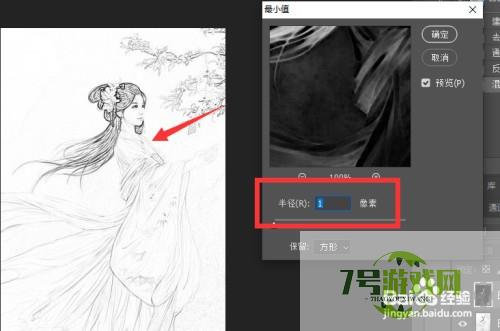ps怎么才能把图片变成线条轮廓
来源:互联网 | 时间:2024-10-21 00:10:40
ps怎么才能把图片变成线条轮廓,步骤如下1、ps中导入图片后,点击图层中的锁图标解锁图层2、点击“图像—调整—去色”3、复制图层4、点击“图像—调整—反相”5、图层模式选择为“颜色减淡”6、点击“滤镜—其他—最小值”7、设置一个较小的半径值
ps怎么才能把图片变成线条轮廓,步骤如下
1、ps中导入图片后,点击图层中的锁图标解锁图层
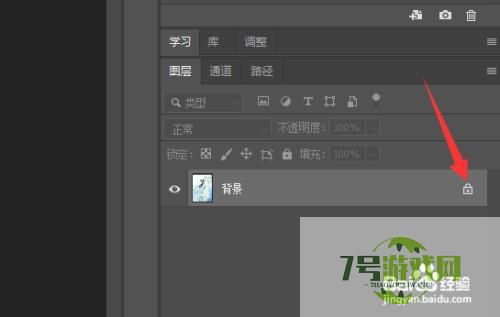
2、点击“图像—调整—去色”
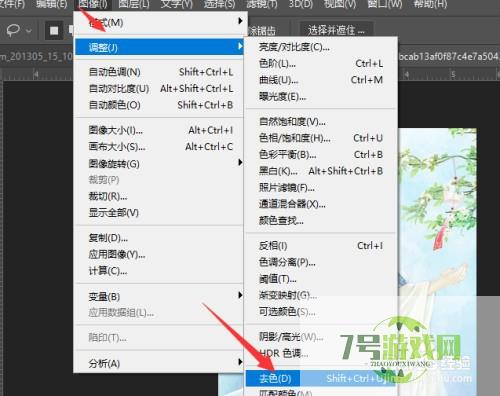
3、复制图层
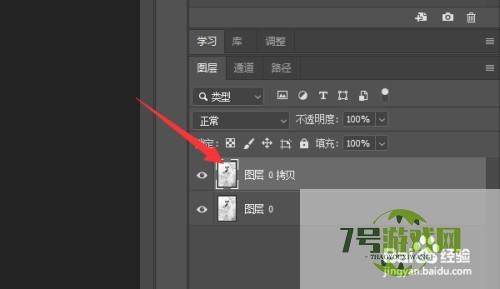
4、点击“图像—调整—反相”
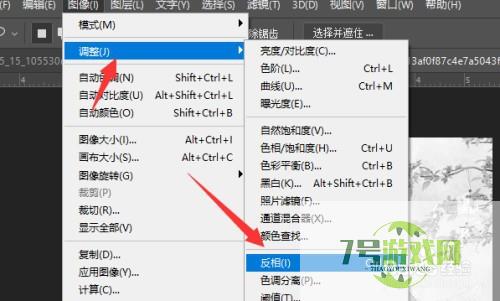
5、图层模式选择为“颜色减淡”
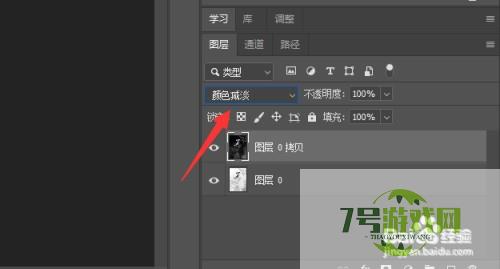
6、点击“滤镜—其他—最小值”
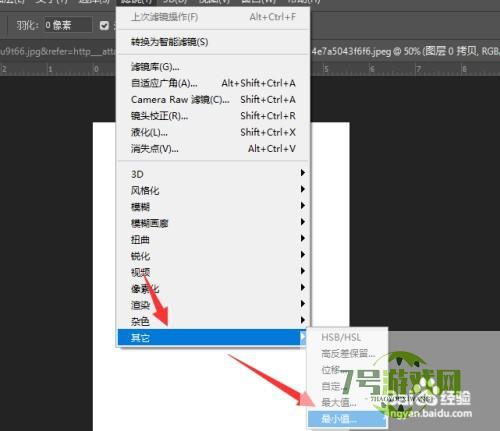
7、设置一个较小的半径值,比如置为1,点击“确定”,图片就变成线稿轮廓了